Naptárunk 2016. év elejétől a régi Google Calendar típusú rendszerről átáll az új Eseménykezelőre. Ezt mindenki elérheti a honlap Programjaink menüpontja alól, illetve a honlap bal oldali sávjában lévő kalendárium modulra kattintva. A legnagyobb változás a régi Google Calendarhoz képest az, hogy itt az események időrendben jelennek meg, melyekre ha rákattintunk az események információi is betöltődnek. Ezáltal a vezetők által létrehozott esemény minden szükséges információja elérhető egy oldalon, melyet meg lehet osztani a közösségi oldalakra is vagy a linkje emailban elküldhető. Nem utolsósorban a jelenléteket is az adott eseménynél fogjuk vezetni, melyekért liliom(pont)ok járnak majd.
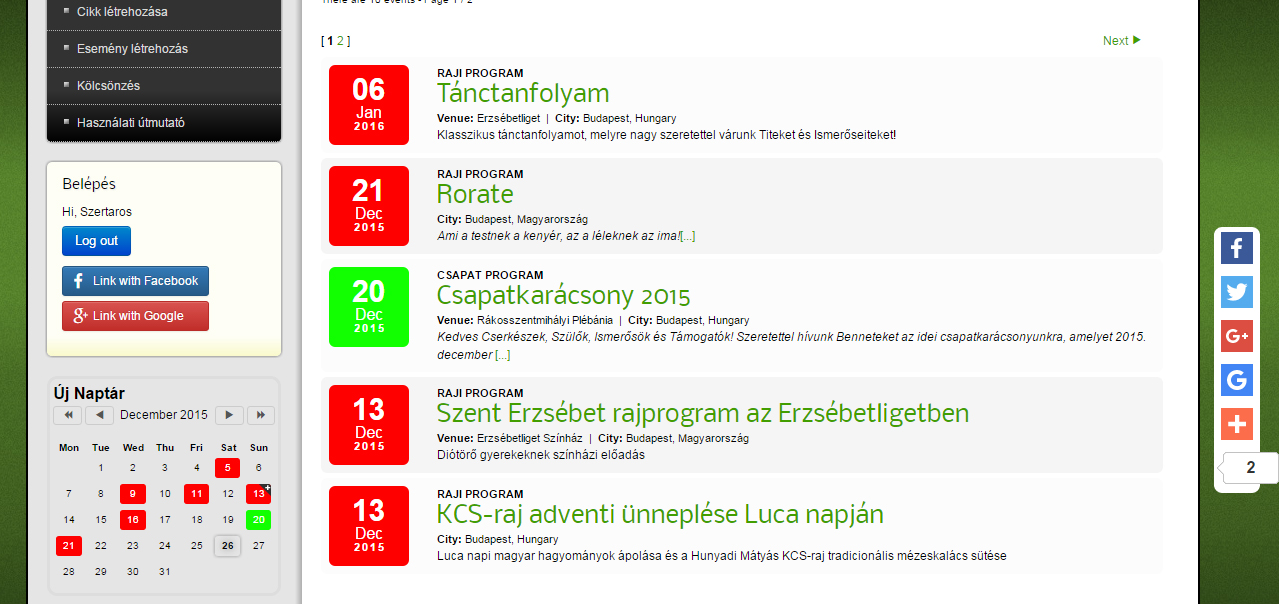
Események kategóriái
Az események az alábbi kategóriákba sorolhatók:
- Őrsi programok (kék színnel): minden őrsi program
- Raji programok (piros színnel): minden raji program
- Csapat programok (zöld színnel): minden csapat szintű program
- Csapaton kívüli programok (sárga színnel): minden olyan program ami csapatszint feletti vagy csapaton kívüli vagy nem cserkész szervezésű
Új esemény hozzáadása
Új eseményt hozzáadni a Naptárunkhoz csak Vezetők és Munkacsoport tagok tudnak. Ehhez be kell jelentkezni front oldalról a saját profilodba, majd a Felhasználói menüben kattintsunk az Esemény létrehozás menüpontra. Ezzel megnyílik az új esemény hozzáadása oldal, melyen a következőket tudjuk szerkeszteni:
Az Ön információja-nál mind a nevünk és emailcímünk automatikusan betöltődik.
Új esemény-nél:
Cím: az esemény megnevezése
Kategória: válasszuk ki milyen szintű programról lesz szó
Esemény plakátja: válasszunk egy programhoz kapcsolódó/kapcsolható képet. Fontos: Erősen ajánljuk a kép használatát, mert enélkül a program meghirdetése veszít a hírértékéből!
Dátumok:
Ismétlődő esemény-t használjuk, ha rendszeres vagy több napos programról van szó vagy egynapos program X órától Y óráig. Itt megadhatjuk a kezdő és záró időpontot és azt is hogy a kettő között hetente melyik napokon legyen az esemény.
Példa 1.: tánctanfolyam október 1. - december 31.-ig, minden héten hétfőn
Figyelem: Ez esetben minden esemény dátumonként külön oldalon fog megjelenni, mely oldalak tartalma mindig ugyanaz lesz!
Példa 2.: 2 napos portya - február 12-13. (ebben az esetben nem kell a hét napjainál semmit bejelölni).
Példa 3.: 10 napos tábor - június 10-19. (ebben az esetben sem kell a hét napjainál semmit bejelölni).
Egyszeri dátum: Ezt akkor használjuk, ha a programunk egyszeri (egynapos) vagy nem meghatározható periódusokban ismétlődik. Az Add gombbal tudjuk hozzáadni a további dátumokat. Ebben az esetben is ha több dátumot adunk meg, akkor mindegyik dátumhoz ugyanazzal a tartalommal legenerálódik egy új eseményoldal.
Példa 1.: egynapos kirándulás március 10-én
Példa 2.: filmklub 5 különböző alkalommal egy évben
FONTOS: Vagy az Ismétlődő eseményt vagy az Egyszeri dátumot használjuk! A kettőt együtt sose, mert a szoftver két különböző eseményként azonosítja és duplikálva jelenik meg a naptárban!
Amikor több dátumot adunk meg egy eseményhez akkor a Programjainknál lévő naptárban nem fog az összes esemény megjelenni csak az éppen soron következő, a baloldali menüsávban lévő kalendáriumban viszont minden megadott dátum színes lesz és ha rákattintunk előugrik az esemény rövid leírása.
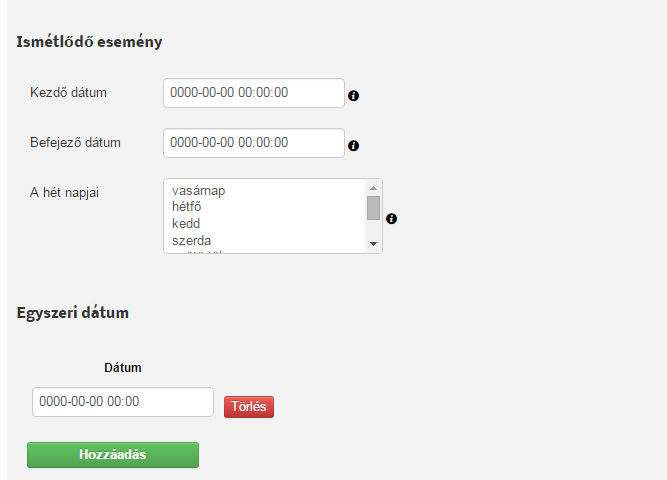
Leírás:
Rövid leírás: itt pár mondatban meg tudjuk adni a rövid leírását a programnak. Ez fog megjelenni a bal oldali menüsávban lévő kalendáriumban is ha az adott dátumra kattintunk.
Leírás: ide jöhet a hosszabb leírás. Célszerű minden programmal kapcsolatos fontos információt leírni. Lehet használni képeket, linkeket (bővebb leírással kapcsolatosan nézd meg a Cikk írás útmutatót).
Információ:
Helyszín: Ide jöhet egy rövid helymegnevezés, ahol az esemény megrendezésre fog kerülni (pl. Plébánia, Sas-hegy, stb.)
Kapcsolattartási információ: Itt kérjük add meg az elérhetőségedet (ha nem te vagy a szervező, akkor a szervező elérhetőségét), hogy lehessen téged keresni a programmal kapcsolatosan.
Egyéb információ: Itt tudod beírni hogy ki a programfelelős és kiknek szól a program
Csatolmányok: ha esetleg valamilyen fájlt (pl. hozzájárulási nyilatkozat, KM leírás, stb.) is szeretnél letölthetővé tenni a program oldalán azt itt tudod feltölteni.
Google maps.
Az Cím-nél, ha megadod a pontos címet, akkor minden koordinátát, ki fog számolni hozzá a program. Kérjük mindenképp tüntesd itt fel a pontos helyét a programnak. Ha mozgó programról van szó (több helyszínnel), akkor kötőjellel elválasztva be tudod írni a helyneveket az Address rubrikába (ez esetben nem fogja kiszámolni a program a helyszínadatokat, mert ezt csak egy helyszín esetében teszi meg).
Regisztrációs lehetőségek:
Kapcsold be a BE -re állítva a gombot. Így a későbbiekben, miután regisztráltad a jelenléteket, akkor lehet majd látni kik vettek részt a programon.
Ha mindennel kész vagy, akkor mehet a Esemény beküldése gomb megnyomása és máris megjelenik a programod a Programjaink menüpont alatt és a bal oldali sávban lévő kalendáriumban egyaránt.
Már jól megy az új esemény hozzáadása? Akkor biztos előfordul, hogy valamit szeretnél módosítani a létrehozott eseményen (leírás, kép, dátum, stb). Erre is van lehetőséged, egyelőre azonban csak a back oldalról való szerkesztés által. Vagyis az alábbiakat tudod tenni:
1.Írd be a böngésződbe, hogy http://929szentmihaly.hu/administrator
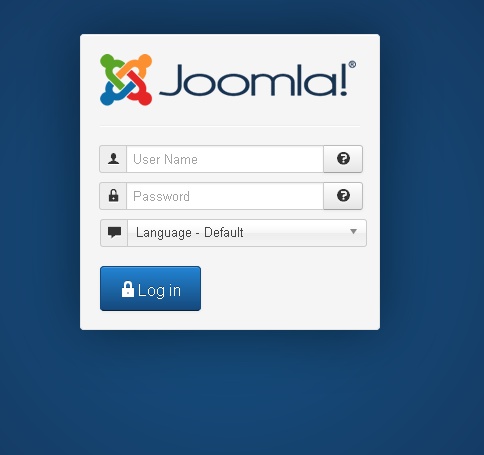
2. Itt lépj be a felhasználóneveddel és jelszavaddal.
3. A fenti menüsorban keresd meg a Komponensek feliratot majd kattints rá egyszer és a legördülő menüben válaszd ki a !Cagenda menüpontot.
4. Itt kattints az Események gombra. És máris az események szerkeszthető listáját láthatod. Itt keresd meg az eseményedet (használd a Search funkciót ha kell). Majd kattints a Cím alatt lévő megnevezésére (ha esetleg törölni szeretnéd az eseményt, akkor pipáld be az esemény sora előtti négyzetet és a felső menüben kattints a Kuka gombra - Óvatosan bánj ezzel, mert rossz helyre kattintva mások eseményeit is törölheted!)
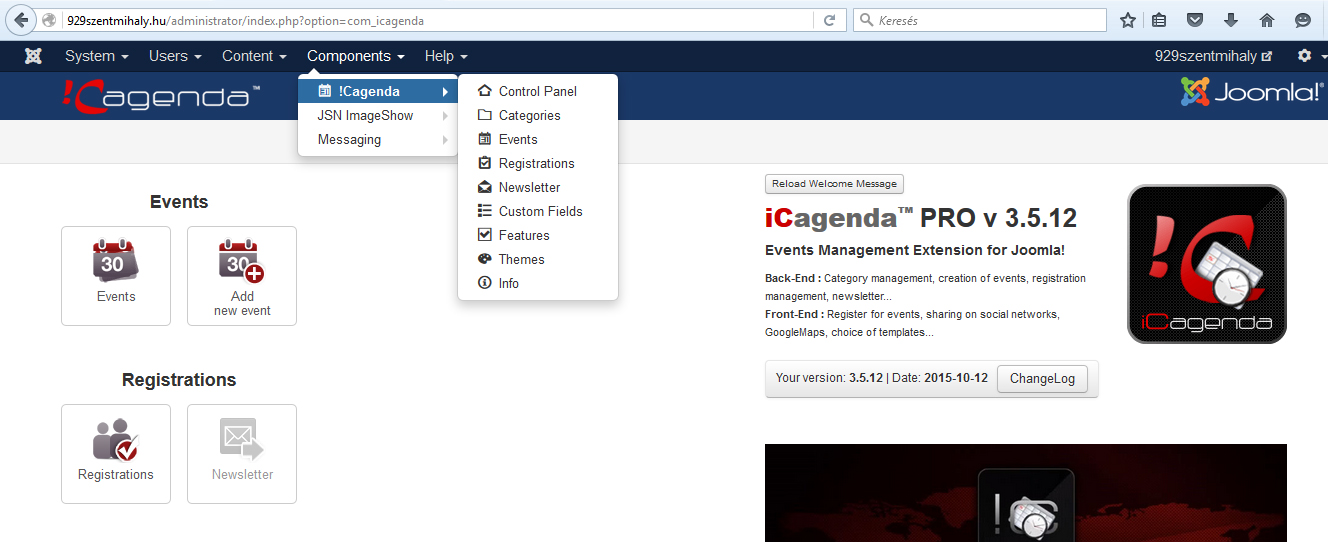
5. Újra eléd tárul a korábban létrehozott esemény szerkeszthető formában kicsi más elrendezésben (itt fülekre kattintva tudod előhívni az adott paraméterhez tartozó információkat). Itt bármit módosíthatsz.
A jobb oldalon lévő Részletek felirat alatt a Állapot, Jóváhagyás és Nyelv opciókkal ne foglalkozz (hagyd alapértelmezésben) viszont ha szeretnéd, hogy az eseményt csak bizonyos felhasználók láthassák azt a Hozzáférés-nél tudod beállítani (pl. titkos vezetői program, csak csapattagoknak szóló titkos program, stb.).
Ha minden módosítással megvagy, akkor nyomj egy Mentés-t a felső menüsorban. Ezzel már frissítetted is az eseményedet és a front oldalról megnézheted az új információkat.
Jelenlét regisztrálása a Naptárban
Minden egyes eseményen való részvételért 5 liliom jár. Ezt Neked kell regisztrálni a program megvalósítása után. Erről bővebben a Jelenlét regisztrálás a Naptárban nevű útmutatóban olvashatsz.
